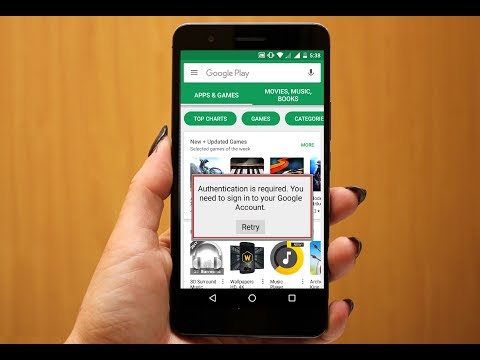
תוֹכֶן
בעלי גלקסי S9 רבים (# GalaxyS9) מדווחים לאחרונה על באג מסוים בחנות Play - קוד שגיאה 492. במדריך לפתרון הבעיות הקצר של היום, אנו נלווה אותך דרך אפשרויות פתרון בעיות שלמות שתוכל לנסות. ההצעות שלנו בפוסט זה בלעדיות ל- Galaxy S9, כך שאם יש לך מכשיר סמסונג אחר או מכשיר אנדרואיד אחר, פשוט בצע את הצעדים הנדרשים הספציפיים לטלפון שלך בכדי לעשות פתרון מסוים.
אם אתם מחפשים פתרונות לבעיית Android # משלכם, תוכלו ליצור איתנו קשר באמצעות הקישור בתחתית דף זה. כאשר אתה מתאר את הבעיה שלך, אנא היה מפורט ככל האפשר כדי שנוכל לאתר פיתרון רלוונטי. אם אתה יכול, כלול בטובך את הודעות השגיאה המדויקות שאתה מקבל כדי לתת לנו מושג היכן להתחיל. אם כבר ניסית כמה צעדים לפתרון בעיות לפני ששלחת אלינו דוא"ל, דאג להזכיר אותם כדי שנוכל לדלג עליהם בתשובות שלנו.
מה גורם ל- Galaxy S9 קוד שגיאה בחנות Google Play 492
עם מיליוני סמארטפונים שמריצים אנדרואיד, כמעט תמיד אי אפשר להצביע על סיבה מסוימת לבעיה מסוימת. הדבר נכון גם לגבי קוד השגיאה 492 של חנות Google Play בחנות Google Play. אפילו עבור דגם הטלפון הספציפי הזה של סמסונג, יש רשימה של אפשרויות שנוכל לצטט. חלק מהנפוצים ביותר כוללים את הדברים הבאים:
- מטמון מערכת אנדרואיד פגום
- אפליקציית חנות Google Play פגומה
- באג בכרטיס SD
- באג בחשבון Google
כיצד לתקן את קוד השגיאה 492 בחנות Google Play
מכיוון שלקוד שגיאה 492 יש הרבה סיבות אפשריות, תיקון זה צריך להיות שיטתי בהצרתן. להלן שלבי פתרון הבעיות שתוכל לנסות:
פתרון לתיקון קוד שגיאה 492 מס '1: רענן את המערכת
לפני שתבצע פתרון בעיות תקין לבעיה זו, טוב אם תוכל לרענן את המערכת באמצעות אתחול מחדש. לפעמים ניתן לתקן באגים קלים ושגיאות אפליקציות על ידי הפעלה מחדש של המכשיר. במדריך זה לפתרון בעיות, אתה רוצה לוודא שאתה עושה את הפתרון הפשוט הזה לפני שתמשיך לעשות צעדים מתקדמים יותר.
עבור מכשירי Android ישנים יותר עם ערכות סוללות נשלפות, מומלץ מאוד להפעיל מחדש אותם באמצעות ניתוק הסוללה. זה חל על דגמי טלפון הכוללים סוללות הניתנות להסרה מאחור. אם יש לך טלפון כזה, הקפד להסיר את הסוללה למשך 10 שניות לפחות לפני שתחבר אותה שוב.
אם יש לך במקרה דגמי טלפון עם ערכות סוללות שאינן נשלפות, הדבר הטוב ביותר לעשות הוא לדמות את ההשפעות של הסרת הסוללה פיזית. זה נעשה בדרך כלל על ידי לחיצה על שילובי כפתורים מסוימים. הצעדים משתנים בהתאם למותג ועשו לכן מחקר נוסף על אופן ביצוע המכשיר הספציפי שלכם. לדוגמה, דגמי Samsung Galaxy S ו- Note חדשים יותר מאפשרים לזה לקרות על ידי לחיצה ממושכת על לחצני ההפעלה + עוצמת הקול למשך כ -10 שניות.
כדי לאלץ אתחול מחדש של ה- Galaxy S9 שלך:
- לחץ והחזק את לחצני ההפעלה + עוצמת הקול למשך כ -10 שניות או עד שמחזור ההפעלה של המכשיר. אפשר למספר שניות להופיע מסך מצב אתחול התחזוקה.
- ממסך מצב אתחול תחזוקה, בחר אתחול רגיל. אתה יכול להשתמש בלחצני עוצמת הקול כדי לעבור בין האפשרויות הזמינות וללחצן השמאלי התחתון (מתחת ללחצני עוצמת הקול) לבחירה. המתן עד 90 שניות לסיום האיפוס.
פתרון לתיקון קוד שגיאה 492 # 2: נקה את מחיצת המטמון
אנדרואיד משתמש בערכת מטמון מיוחדת הנקראת מטמון מערכת על מנת לטעון אפליקציות במהירות כל הזמן. לפעמים מטמון זה, המאוחסן במחיצת המטמון, עלול להיפגם. סיטואציה כזו יכולה להוביל לכל מיני נושאים שנעים בין באגים קלים לבעיות ביצועים איטיות קשות. כדי להבטיח כי לטלפון שלך יש מטמון מערכת תקין, הקפד למחוק את מחיצת המטמון באופן קבוע. אנו ממליצים למחוק את מחיצת המטמון של ה- S9 לפחות פעם בכמה חודשים. זה פשוט לביצוע ואינו דורש שום ידע מתקדם. זה גם לא ישפיע על נתונים אישיים, כך שתוכל לעשות זאת ללא חשש ממחיקת התמונות, הסרטונים, הקבצים וכו '.
כדי לנקות את מחיצת המטמון ב- S9:
- כבה את המכשיר.
- לחץ והחזק את מקש הגברת עוצמת הקול ואת מקש Bixby, ואז לחץ והחזק את מקש ההפעלה.
- כאשר הלוגו של אנדרואיד הירוק מופיע, שחרר את כל המקשים ('התקנת עדכון מערכת' יופיע במשך כ30 - 60 שניות לפני שתציג את אפשרויות תפריט שחזור מערכת Android).
- לחץ על מקש הפחתת עוצמת הקול מספר פעמים כדי להדגיש 'מחיקת מחיצת מטמון'.
- לחץ על לחצן ההפעלה כדי לבחור.
- לחץ על מקש הפחתת עוצמת הקול עד להדגשת 'כן' ולחץ על לחצן ההפעלה.
- כאשר מחיצת המטמון לנגב הושלמה, "הפעל מחדש את המערכת כעת" מודגש.
- לחץ על מקש ההפעלה כדי להפעיל מחדש את המכשיר.
פתרון לתיקון קוד שגיאה 492 # 3: השב את אפליקציית חנות Google Play לברירת המחדל
דרך יעילה נוספת לתקן את קוד השגיאה 492 היא על ידי החזרת חנות Google Play למצב היצרן שלה. זה נעשה על ידי ניקוי נתוני האפליקציה. כך:
- פתח את אפליקציית ההגדרות.
- הקש על אפליקציות.
- הקש על הגדרות נוספות בפינה השמאלית העליונה (סמל שלוש נקודות).
- בחר הצג יישומי מערכת.
- מצא והקש על האפליקציה שלך.
- הקש על אחסון.
- הקש על כפתור נקה נתונים.
- הפעל מחדש את ה- S9 ובדוק אם הבעיה.
אם הבעיה נותרת לאחר מחיקה של נתוני חנות Play, תוכל גם לנסות לעשות את אותו הדבר לגבי הנתונים של Google Services Framework. זוהי אפליקציית ליבה נוספת של Google שנמצאת בכל מכשירי Android. אם אפליקציה זו מטומטמת או מפתחת באג, היא עלולה להוביל גם לקוד שגיאה 492.
פתרון לתיקון קוד שגיאה 492 מס '4: היכנס מחדש לחשבון Google שלך
לעיתים, באגים של Android נקשרים לחשבון Google בתוך המכשיר. כדי לראות אם יש לך בעיה בחשבון Google משלך, נסה למחוק את חשבונך מ- S9 שלך, הפעל מחדש את הטלפון והיכנס שוב.
למחיקת חשבון Google שלך:
- פתח את אפליקציית ההגדרות.
- הקש על ענן וחשבונות.
- הקש על חשבונות.
- בחר בחשבון Google שלך.
- הקש על הסר חשבון.
כדי להיכנס שוב לחשבון Google שלך לאחר מכן:
- פתח את אפליקציית ההגדרות.
- הקש על ענן וחשבונות.
- הקש על חשבונות.
- הקש על הוסף חשבון.
פתרון לתיקון קוד שגיאה 492 # 5: התקן מחדש אפליקציות
אם קוד שגיאה 492 קורה כשמנסים לעדכן אפליקציה מסוימת או אפליקציות מסוימות, ייתכן שאפליקציית חנות Google Play נתקלה בבאג שהוא לא יכול להתאושש ממנו. כדי לראות אם זה המקרה, אתה פשוט צריך להתקין מחדש את האפליקציות שמפעילות את השגיאה האמורה. חלק מהמשתמשים הצליחו לפתור את הבעיה בהצלחה על ידי ביצוע שלב זה. במהלך ההתקנה, וודא שהאפליקציה או האפליקציות המדוברות ניתנות להרשאות שהיא מבקשת ממך.
פתרון לתיקון קוד שגיאה 492 # 6: פרמט את כרטיס SD מחדש
חלק מהמשתמשים דיווחו שקוד שגיאה 492 הופיע לאחר שימוש או הכנסת כרטיס SD. אם זה המקרה שלך, יש סיכוי שהבעיה נובעת מכרטיס ה- SD האמור. נסה לעצב את זה מחדש ולראות מה קורה.
כדי לאתחל מחדש כרטיס SD:
- הקש על הגדרות.
- נווט אל אחסון או אחסון SD וטלפון.
- גלול אל הקש על האפשרות למחוק כרטיס SD או עיצוב כרטיס SD.
- אם עיצוב כרטיס SD מושבת או אפור, תצטרך לבטל את ההתחלה של כרטיס ה- SD על ידי הקשה על אפשרות ביטול כרטיס SD.
- אם תתבקש, הקש על האפשרות לאשר עיצוב כרטיס SD. פעולה זו תגרום למכשיר שלך להתחיל את תהליך העיצוב בכרטיס ה- SD שלך ולמחוק את כל תוכנו.
לאחר שעיצבת את כרטיס ה- SD שלך בהצלחה, הרכיב אותו שוב ובדוק אם ה- S9 שלך כבר מסוגל לקרוא אותו הפעם.
כל אחד מהפתרונות הללו אמור לסייע בתיקון הגרסה הספציפית שלך של קוד שגיאה 492. אם הבעיה נמשכת לאחר ביצוע ההצעות שלנו לעיל, אנו ממליצים לך ליצור קשר עם Google או לבקר בפורום המוצרים של Google.


